Diese häufig gestellten Fragen enthält Anweisungen zur Vorgehensweise. Einrichten der Anrufer-ID , Anrufer-ID ändern Und Anrufer-ID deaktivieren für Mitglieder Ihrer Skype Manager.
Einrichten der Anrufer-ID
So richten Sie eine Skype-Nummer als Anrufer-ID für ein Mitglied ein:
-
Zeigen Sie die Details des Mitglieds an, das Sie als Anrufer-ID zuweisen möchten.
Die schnellste Möglichkeit zum Anzeigen oder Ändern der Details eines Mitglieds ist die Verwendung der Search Mitglieder -Tool in der oberen rechten Ecke von Skype Manager. Geben Sie einfach den Namen des Mitglieds ein, und darunter wird eine Liste der übereinstimmenden Mitglieder angezeigt. Klicken Sie auf das gesuchte Mitglied, um die Details dieses Mitglieds anzuzeigen.
-
Klicken Sie im Menü auf der linken Seite auf Funktionen , um die Features des Mitglieds Seite.
-
Klicken Einrichten der Anrufer-ID , um die Optionen zum Einrichten der Anrufer-ID anzuzeigen.
-
Wählen Sie in der Dropdownliste die Skype-Nummer aus, die Sie als Anrufer-ID des Mitglieds zuweisen möchten.
Wenn das ausgewählte Mitglied keine Skype-Nummer hat, klicken Sie auf Kaufen einer Skype-Nummer und befolgen Sie die Anweisungen auf dem Bildschirm, um eine neue Skype-Nummer zu erwerben. Die Skype-Nummer wird als Anrufer-ID des Mitglieds eingerichtet, nachdem der Kauf abgeschlossen wurde.
Weitere Informationen über die Liste der Länder, in denen Skype-Nummern als Anrufer-ID verwendet werden können.
-
Klicken Einstellungen speichern .
Ändern der Anrufer-ID
So ändern Sie, welche Skype-Nummer als Anrufer-ID eines Mitglieds verwendet wird:
-
Verwenden Sie die Search Mitglieder Tool in der oberen rechten Ecke von Skype Manager, um das Mitglied zu suchen und auszuwählen, dessen Anrufer-ID Sie ändern möchten.
-
Klicken Sie im Menü auf der linken Seite auf Funktionen , um die Features des Mitglieds Seite.
-
Klicken Sie auf eine beliebige Stelle in der Anrufer-ID Zeile, um die Optionen zum Ändern der Anrufer-ID-Einstellungen anzuzeigen.
-
Klicken Ändern der Anrufer-ID .
-
Wählen Sie in der Dropdownliste die neue Skype-Nummer aus, die Sie als Anrufer-ID des Mitglieds zuweisen möchten.
-
Klicken Einstellungen speichern .
Deaktivieren der Anrufer-ID
So deaktivieren Sie die Anrufer-ID für ein Mitglied:
-
Verwenden Sie die Search Mitglieder Tool in der oberen rechten Ecke von Skype Manager, um das Mitglied zu suchen und auszuwählen, dessen Anrufer-ID Sie deaktivieren möchten.
-
Klicken Sie im Menü auf der linken Seite auf Funktionen , um die Features des Mitglieds Seite.
-
Klicken Sie auf eine beliebige Stelle in der Anrufer-ID Zeile.
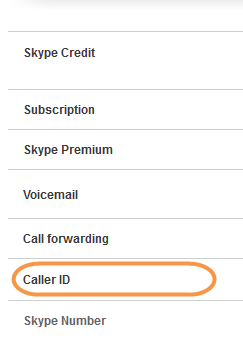
-
Klicken Deaktivieren der Anrufer-ID .










